Word 2013'te Resim Kırpma
Son güncelleme: 13 Mart 2019
Adobe Photoshop gibi, birçok heyecan verici şekilde resim oluşturmanıza ve düzenlemenize izin veren programların farkında olabilirsiniz, ancak gelişmiş resim düzenleme yazılımı, sadece birkaç resminizi kırpmanız gerektiğinde satın almak istediğiniz bir şey olmayabilir. Microsoft Word'de bir resmi kırpma yeteneği, işlemi biraz daha basit hale getirmekle kalmaz, aynı zamanda uygulamadan ayrılmadan da yapmanızı sağlar.
Neyse ki, Word'deki bu kırpma yardımcı programının varlığı, belgelerinizdeki resimler üzerinde küçük bir düzenleme yapmanıza izin verir, kullanımı kolaydır ve resminizin orijinal sürümünü, resimdeki gibi değiştirmek için endişelenmenize bile gerek yoktur. belge, yalnızca orijinal belgenin bilgisayarınızdaki bir kopyasıdır.
Microsoft Word'de Resim Kırpma - Hızlı Özet
- Kırpmak istediğiniz resmi içeren belgeyi açın.
- Seçmek için resme tıklayın.
- Pencerenin üst kısmındaki Biçim sekmesini tıklayın.
- Şeridin Boyut bölümünde Kırp düğmesini tıklayın.
- Resmin üzerindeki siyah kenarları, resmin saklamak istediğiniz bölümünü çevreleyene kadar sürükleyin. Daha sonra işlemi tamamlamak için klavyenizdeki Enter tuşuna basabilir veya Kırp düğmesine tekrar tıklayabilirsiniz.
Ek yardıma ihtiyacınız varsa, bu adımları aşağıda resimlerle ve ek bilgilerle birlikte bulabilirsiniz.
Word 2013 Belgesinde Resim Kırpma
Bu makaledeki adımlarda, Word belgesinde doğrudan Word 2013 içinden kırpmak istediğiniz bir resminiz olduğu varsayılır. Resim kırpıldıktan sonra, buna bir Web bağlantısı eklemek gibi ek şeyler yapabilirsiniz sayfa.
Adım 1: Belgeyi açın.
Adım 2: Seçmek için resmi tıklayın.

Adım 3: Pencerenin üst tarafındaki Resim Araçları altındaki Biçim sekmesini tıklayın.
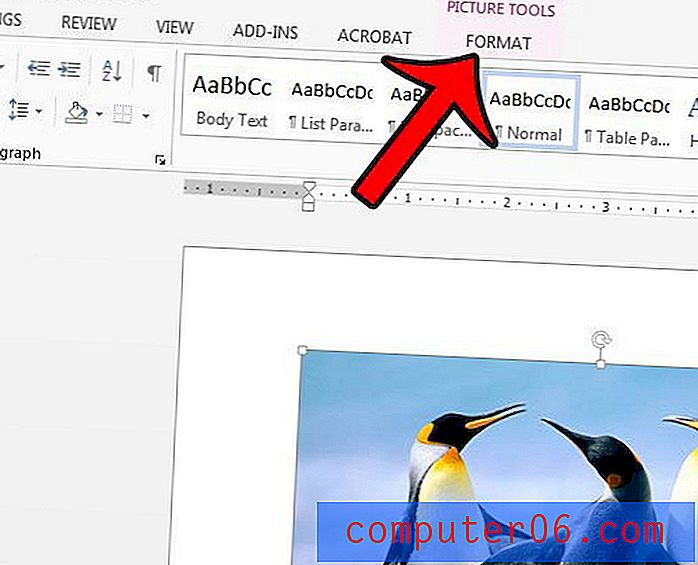
Adım 4: Şeridin sağ tarafındaki Boyut bölümünde Kırp düğmesini tıklayın.
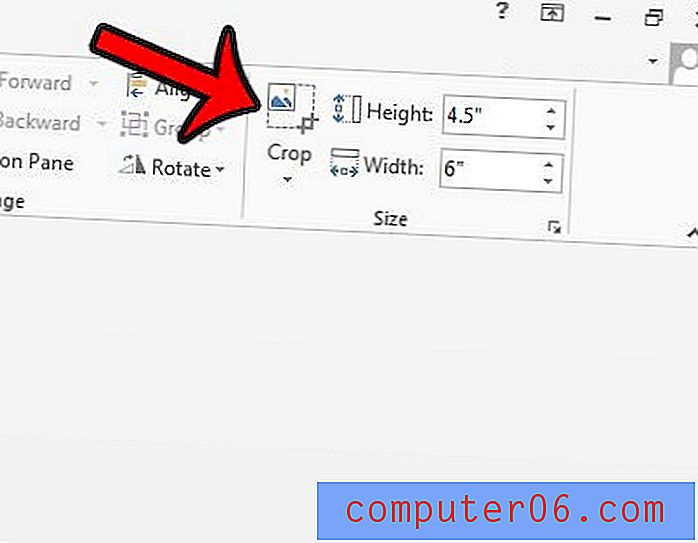
Adım 5: Görüntünün çevresinde tutmak istediğiniz siyah kısmına gelene kadar siyah kenarlıkları sürükleyin. Ardından, kırpmayı resme uygulamak için klavyenizdeki Enter tuşuna basabilir veya Kırp düğmesine tekrar tıklayabilirsiniz.
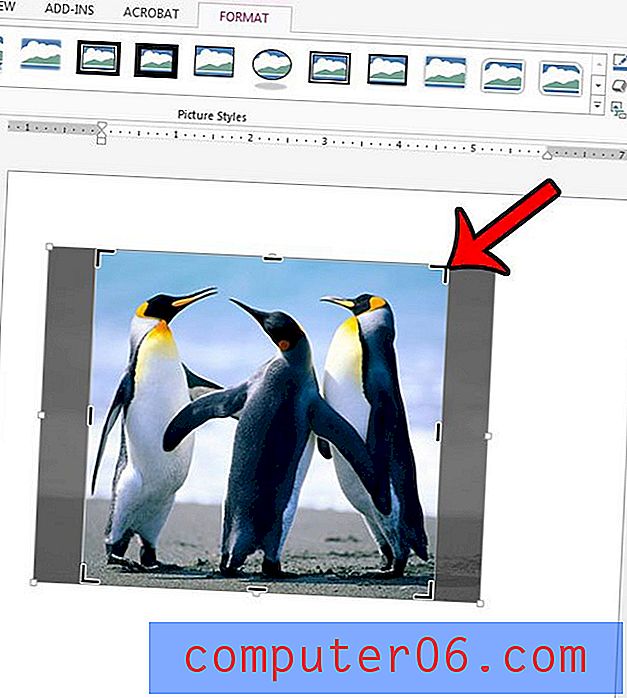
Resminizi belirli bir şekle kırpmak gibi başka bir şekilde kırpmak istiyorsanız, bunun yerine Kırp düğmesinin altındaki aşağı oku tıklayın. Bu, aşağıdaki resimde gösterildiği gibi bazı ek kırpma yardımcı programları sağlayacaktır.
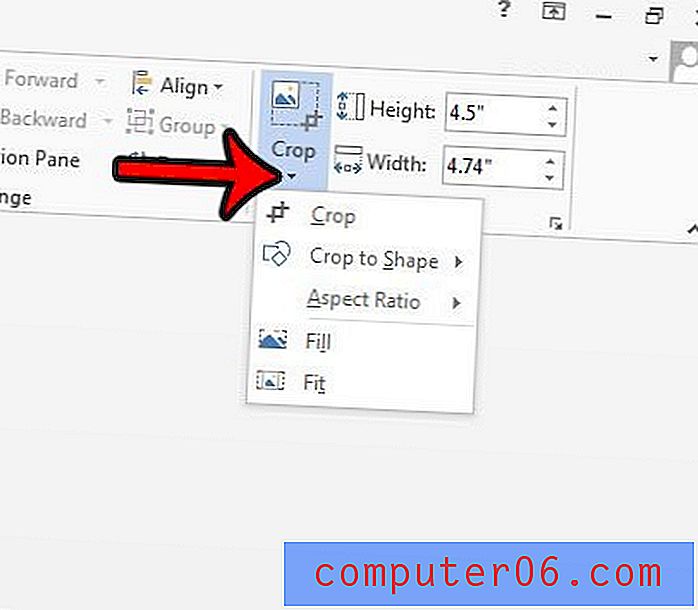
Görüntünün yalnızca belgede görmek istediğiniz bölümünü göreceksiniz, ancak Word aslında görüntülerinizde gerçekleştirdiğiniz eylemlerle ilgili biraz veri depolar. Bu, örneğin daha sonra düzenlemelerinizi beğenmediğinize ve baştan başlamayı tercih ederseniz, görüntüyü orijinal durumuna sıfırlamanızı sağlar. Resminizi aşağıdaki adımlarla sıfırlayabilirsiniz.
Adım 1: Resmi seçin.
Adım 2: Pencerenin üst kısmındaki Resim Araçları Biçimi sekmesini tıklayın.
Adım 3: Resmi Sıfırla'nın sağındaki küçük oku tıklayın, ardından Resmi ve Boyutu Sıfırla seçeneğini seçin.
İnsanların resminizi tıklayıp bir dosya veya Web sayfası açmasını ister misiniz? Word 2013'te bir resme nasıl bağlantı ekleyeceğinizi öğrenin.



